PHP jest jednym z najpopularniejszych języków programowania w Internecie. W rzeczywistości 78.8% wszystkich witryn używa PHP w taki czy inny sposób. Jeśli korzystasz z WordPress, używasz również PHP, nawet jeśli nie korzystasz bezpośrednio z żadnego kodu. PHP w WordPress sprawia, że większość funkcji, których używasz, jest możliwa, a zrozumienie, jak to działa, jest konieczne, jeśli chcesz wprowadzić duże zmiany w swojej witrynie.
istnieje wiele sposobów edycji PHP w WordPress lub dodania kodu do witryny. To, jakiego podejścia używasz, zależy od Twojego poziomu komfortu edycji plików WordPress, ale proces jest o wiele łatwiejszy, niż możesz sobie wyobrazić.
w tym artykule krótko omówimy, jak działa PHP. Następnie pokażemy Ci cztery sposoby dodawania PHP w WordPress, niezależnie od tego, czy wolisz użyć wtyczki, czy ręcznie. Do roboty!
📚 spis treści:
- wprowadzenie do PHP w WordPress
- 1. Konwertuj PHP na skróty WordPress
- 2. Dodaj fragmenty kodu witryny za pomocą wtyczki
- 3. Dostosuj swój motyw potomny w WordPress
- 4. Użyj klienta FTP, aby ręcznie edytować pliki PHP
wprowadzenie do PHP w WordPress
PHP jest językiem programowania ogólnego przeznaczenia, który jest popularny w tworzeniu stron internetowych. Co ważniejsze, WordPress jest zbudowany przy użyciu PHP. To sprawia, że niezbędne jest podstawowe zrozumienie, jak działa PHP, jeśli chcesz dokonać dużych zmian w systemie zarządzania treścią (CMS) lub dodać nowy kod do swojej witryny.
nie musisz być programistą, aby edytować lub dodawać PHP w WordPress. W zależności od tego, co chcesz zrobić, łatwo jest znaleźć wiele samouczków, które poprowadzą Cię przez cały proces, a nawet zapewnią fragmenty kodu, których możesz użyć. Na przykład mamy pełny artykuł, który przeprowadzi Cię przez kilka zmian, które możesz wprowadzić w funkcjach.plik php.
łatwe metody dodawania PHP w WordPress
jeśli nie czujesz się komfortowo w pracy z kodem, edytowanie plików WordPress i PHP może wydawać się onieśmielające. Jednak WordPress oferuje kilka sposobów dodawania kodu PHP do witryny, od wtyczek po podejście ręczne. Tak długo, jak tworzysz kopię zapasową witryny przed dokonaniem dużych zmian lub używasz witryny testowej, powinieneś eksperymentować w razie potrzeby.
Konwertuj PHP na WordPress skróty
jak zwykle wtyczki oferują najprostsze podejście do rozwiązania konkretnego problemu w WordPress. Istnieje kilka wtyczek, których możesz użyć, aby dodać niestandardowy kod do plików WordPress bez konieczności ich bezpośredniej edycji.
jedną z opcji jest przekształcenie fragmentów kodu PHP w skróty, które można łatwo wykorzystać w edytorze WordPress lub obszarach widżetów. Jest to przydatne, jeśli chcesz dodać PHP do określonego posta lub strony w swojej witrynie.
aby to zrobić, możesz użyć darmowej wtyczki Insert PHP Code Snippet:
dzięki tej wtyczce będziesz mógł tworzyć niestandardowe skróty dla fragmentów kodu PHP. Możesz dodać te fragmenty za pomocą wtyczki i wygeneruje skróty, których możesz użyć w dowolnym miejscu na swojej stronie internetowej, aby uruchomić te funkcje.
po zainstalowaniu i aktywacji wtyczki zobaczysz nową kartę na pulpicie nawigacyjnym o nazwie kod PHP XYZ. Wybierz tę kartę i przejdź do urywków kodu PHP → Dodaj nowy urywek kodu PHP:

wtyczka poprosi Cię o ustawienie” nazwy ” dla Twojego fragmentu, która powinna opisywać jego przeznaczenie i dodać jego kod w polu kodu PHP:

pamiętaj, że Wstaw fragment kodu PHP nie weryfikuje dodanego kodu. Jeśli kod nie działa, musisz rozwiązać go samodzielnie.
po dodaniu fragmentu kodu za pomocą wtyczki pojawi się on na karcie fragmenty kodu PHPCode. Dostępne są opcje wstrzymywania poszczególnych skryptów, a także ich edycji, usuwania i podglądu:

krótki kod do umieszczenia fragmentu jest dostępny w kolumnie Krótki kod fragmentu. Po wyświetleniu podglądu kodu, aby upewnić się, że działa, możesz dodać shortcode w dowolnym miejscu na swojej stronie.
Dodaj fragmenty kodu w całej witrynie za pomocą wtyczki
kolejną wtyczką, która może pomóc Ci dodać PHP w WordPress, jest bezpłatna wtyczka fragmenty kodu.
Dzięki tej wtyczce możesz łatwo dodać ogólne urywki kodu do swojej witryny, przechodząc do urywki kodu → Dodaj nowy. Po dodaniu fragmentu kodu PHP możesz wybrać między uruchomieniem go wszędzie lub tylko na interfejsie lub zapleczu witryny:

oprócz dodawania kodu PHP do WordPress, wtyczka może również pomóc w dodaniu CSS, HTML lub JavaScript.
Dostosuj motyw dziecka w WordPress
WordPress jest wyposażony w narzędzie o nazwie edytor motywów, które umożliwia edycję plików motywów bezpośrednio z Pulpitu nawigacyjnego. Najlepiej będzie, gdy użyjesz motywu podrzędnego, aby nie stracić żadnych modyfikacji wprowadzonych podczas aktualizacji motywu nadrzędnego.
aby uzyskać dostęp do edytora motywów, przejdź do Wygląd → edytor motywów . Po lewej stronie zobaczysz prosty edytor tekstu, a po prawej listę plików:

Lista plików motywów zapewnia bezpośredni dostęp do wszystkich konfigurowalnych plików motywu. Pod każdym wpisem zobaczysz także jego pełną nazwę pliku. Większość opcji tutaj będą Pliki PHP.
możesz zmienić edytowany motyw, korzystając z menu rozwijanego wybierz motyw do edycji. Co więcej, możesz przeglądać dokumentację dla określonych funkcji, korzystając z rozwijanego menu dokumentacja pod edytorem:

wyszukanie funkcji spowoduje wysłanie cię na stronę Kodeksu programistycznego WordPress (jeśli jest dostępna). Pamiętaj, że jeśli edytujesz niestandardowy motyw, możesz nie być w stanie znaleźć dokumentacji dla określonych funkcji. Po wprowadzeniu żądanych zmian możesz kliknąć plik aktualizacji, aby je zapisać.
jeśli chcesz dodać fragmenty kodu do swojej witryny, prawdopodobnie będziesz chciał edytować funkcje.plik php.
użyj klienta FTP, aby ręcznie edytować pliki PHP
głównym minusem korzystania z edytora motywów WordPress jest to, że sam edytor jest bardzo prosty. Jeśli kiedykolwiek korzystałeś z pełnego edytora kodu, wiesz, że brakuje ci wielu funkcji, modyfikując pliki z Pulpitu nawigacyjnego.
lepszą alternatywą jest dostęp do plików witryny przez FTP i używanie ulubionego edytora tekstu do ich aktualizacji. Aby to zrobić, potrzebujesz klienta FTP, takiego jak FileZilla.
jeśli używasz klienta FTP po raz pierwszy,musisz sprawdzić dane logowania do swojej witryny. Twoje poświadczenia FTP nie są takie same jak te, których używasz do logowania się do WordPress.
tradycyjnie Twój host internetowy utworzy dla ciebie konto FTP po zarejestrowaniu się w planie. Dane tego konta powinny być dostępne w Panelu sterowania hostingu:

aby połączyć się z witryną za pośrednictwem FTP, potrzebny jest adres hosta, nazwa użytkownika i hasło FTP oraz szczegółowe dane portu (jeśli są dostępne). Po uzyskaniu tych informacji możesz połączyć się ze swoją witryną za pomocą FileZilla lub innego klienta FTP.
po uzyskaniu dostępu do witryny musisz znaleźć folder główny WordPress, który zawiera wszystkie pliki witryny. Zazwyczaj ten folder nazywa się public lub public_html lub nosi nazwę twojej witryny:

po uzyskaniu dostępu do folderu głównego możesz zmodyfikować dowolne pliki WordPress i dodać do nich niestandardowy kod PHP. Ogólnie rzecz biorąc, zalecamy, aby nie modyfikować żadnych plików, jeśli nie masz pewności, co one robią.
aby edytować pliki, potrzebujesz ogólnej wiedzy na temat struktury katalogu głównego. W głównym folderze znajdują się pliki konfiguracyjne dla całego serwisu. To obejmuje .plik htaccess, który możesz zmodyfikować, aby dodać ciekawą funkcjonalność w WordPress.
pliki motywów i wtyczek można znaleźć w folderze wp-content. Jeśli przejdziesz do wp-content / plugins lub themes, zobaczysz, że każdy motyw i wtyczka ma swój własny folder. Jeśli na przykład otworzysz jeden z folderów motywu, będziesz mógł edytować wszystkie te same pliki, do których uzyskasz dostęp za pomocą narzędzia edytor motywów WordPress.
aby edytować plik, kliknij go prawym przyciskiem myszy i wybierz opcję Wyświetl / edytuj. Spowoduje to otwarcie pliku za pomocą lokalnego domyślnego edytora tekstu:

po zakończeniu wprowadzania zmian w dowolnym pliku zapisz go, a klient FTP prześle nową wersję na serwer. To jest to!
wnioski
Edycja i dodawanie PHP w WordPress jest stosunkowo proste. Tak długo, jak wygodnie pracujesz z kodem, a nawet po prostu go kopiujesz i wklejasz, możesz dodawać fragmenty, które poprawią funkcjonalność witryny w niesamowity sposób.
jednak za każdym razem, gdy dodajesz kod do WordPress, zawsze powinieneś najpierw wykonać kopię zapasową witryny na wypadek, gdyby coś poszło nie tak. Na przykład dodanie PHP z niewłaściwą składnią może uruchomić tryb odzyskiwania WordPress.
podsumowując, cztery główne sposoby dodawania PHP w WordPress to:
- przekształcanie PHP w skróty za pomocą wtyczki Wstaw fragment kodu PHP
- dodawanie fragmentów PHP do witryny za pomocą wtyczki fragmenty kodu
- dostosowywanie motywu potomnego za pomocą Edytora motywów
- używanie klienta FTP do ręcznej edycji plików WordPress
jeśli jesteś gotowy, aby rozpocząć, możesz sprawdzić naszą kolekcję dziesięciu przydatnych fragmentów kodu dla witryn WordPress. Jeśli chcesz pójść jeszcze dalej, mamy przewodnik, jak zostać programistą WordPress.
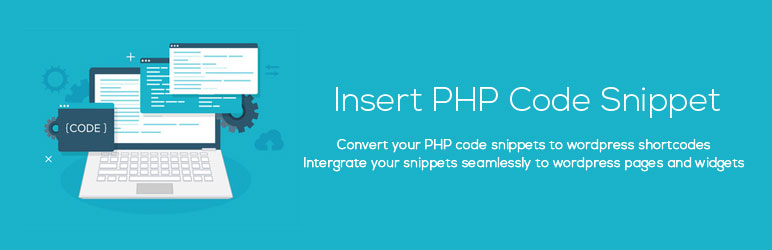 Wstaw fragment kodu PHP
Wstaw fragment kodu PHP
 urywki kodu
urywki kodu
